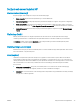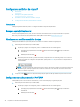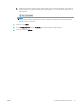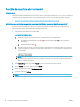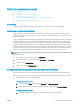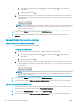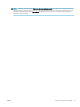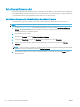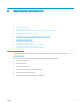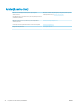HP LaserJet Pro M11-M13 User Guide
i. Apăsaţi şi ţineţi apăsat butonul Anulare până când ledul Pregătit începe să lumineze
intermitent.
ii. Eliberaţi butonul Anulare .
b. Deschideţi un browser web şi, în linia de adresă, tastaţi adresa IP sau numele gazdei, exact cum sunt
afişate pe pagina de configurare a imprimantei. Apăsaţi tasta Enter de pe tastatura computerului. Se
deschide EWS.
NOTĂ: Dacă browserul web afişează un mesaj conform căruia este posibil ca accesarea site-ului web
să nu fie sigură, selectaţi opţiunea de accesare în continuare a site-ului web. Accesarea acestui site
Web nu va afecta computerul.
2. Faceţi clic pe fila Sistem şi apoi selectaţi pagina de Setări de energie.
3. Selectaţi durata pentru Repaus/Dezactivare automată după inactivitate şi apoi faceţi clic pe butonul
Aplicare.
Setarea Întârzierii când porturile sunt active
Metoda 1: Utilizaţi serverul Web încorporat HP (EWS)
1. Deschideţi serverul web HP încorporat (EWS):
Imprimante conectate la reţea
a. Imprimaţi o pagină de configurare, pentru a stabili adresa IP sau numele gazdei.
i. Apăsaţi şi ţineţi apăsat butonul Anulare până când ledul Pregătit începe să lumineze
intermitent.
ii. Eliberaţi butonul Anulare .
b. Deschideţi un browser web şi, în linia de adresă, tastaţi adresa IP sau numele gazdei, exact cum sunt
afişate pe pagina de configurare a imprimantei. Apăsaţi tasta Enter de pe tastatura computerului. Se
deschide EWS.
NOTĂ: Dacă browserul web afişează un mesaj conform căruia este posibil ca accesarea site-ului web
să nu fie sigură, selectaţi opţiunea de accesare în continuare a site-ului web. Accesarea acestui site
Web nu va afecta computerul.
2. Faceţi clic pe fila Sistem şi apoi selectaţi pagina de Setări de energie.
3. Selectaţi caseta de validare Întârziere când porturile sunt active, pentru a activa sau a dezactiva setarea.
Metoda 2: Utilizarea software-ului imprimantei
1. În lista de imprimante, faceţi clic dreapta pe numele imprimantei şi apoi faceţi clic pe elementul de meniu
proprietăţi, pentru a deschide caseta de dialog Proprietăţi imprimantă.
2. Faceţi clic pe fila Setări dispozitiv şi navigaţi în zona Setări de energie.
3. Selectaţi caseta de validare Întârziere când porturile sunt active, pentru a activa sau a dezactiva setarea.
38 Capitolul 5 Gestionarea imprimantei ROWW